Een van de krachtigste onderdelen van Gripp is het snel kunnen factureren van een opdracht, volgens de afspraken die met de klant zijn gemaakt. Denk daarbij aan een aanbetaling, het factureren in fases, en het facturen in een van de factuurbases (vaste prijs, begroot, nacaculatie of niet doorbelasten).
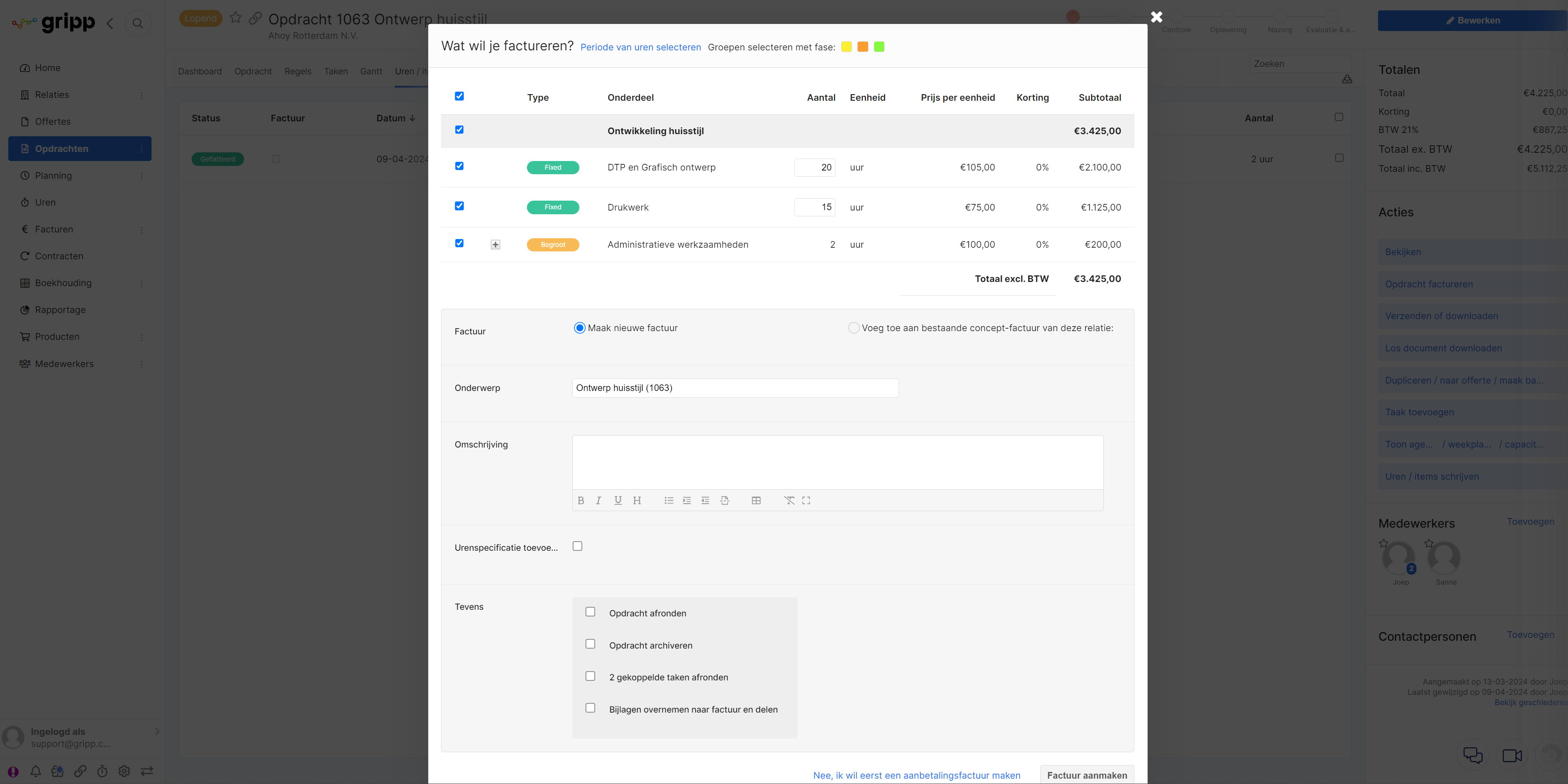
Om de opdracht te factureren druk je op “Opdracht factureren” waardoor het bovenstaande pop-upvenster verschijnt. Als je uren factureert op basis van werkelijk geschreven uren (instelling "Begroot" of "Nacalculatie") dan kan je gebruik maken van “Uren in periode”. Je kan dan een tijdsbestek aangeven waarin uren zijn geschreven die je wilt factureren. Op basis van "Fixed" is dit niet mogelijk. Goed om te weten is dat als je een vinkje voor de regel uitzet dat deze regel dan niet te zien is op de factuur. Je kan hier het onderwerp of de omschrijving nog aanpassen. Als het een eindfactuur betreft dan kan je de keuze maken op de opdracht te archiveren middels een vinkje.
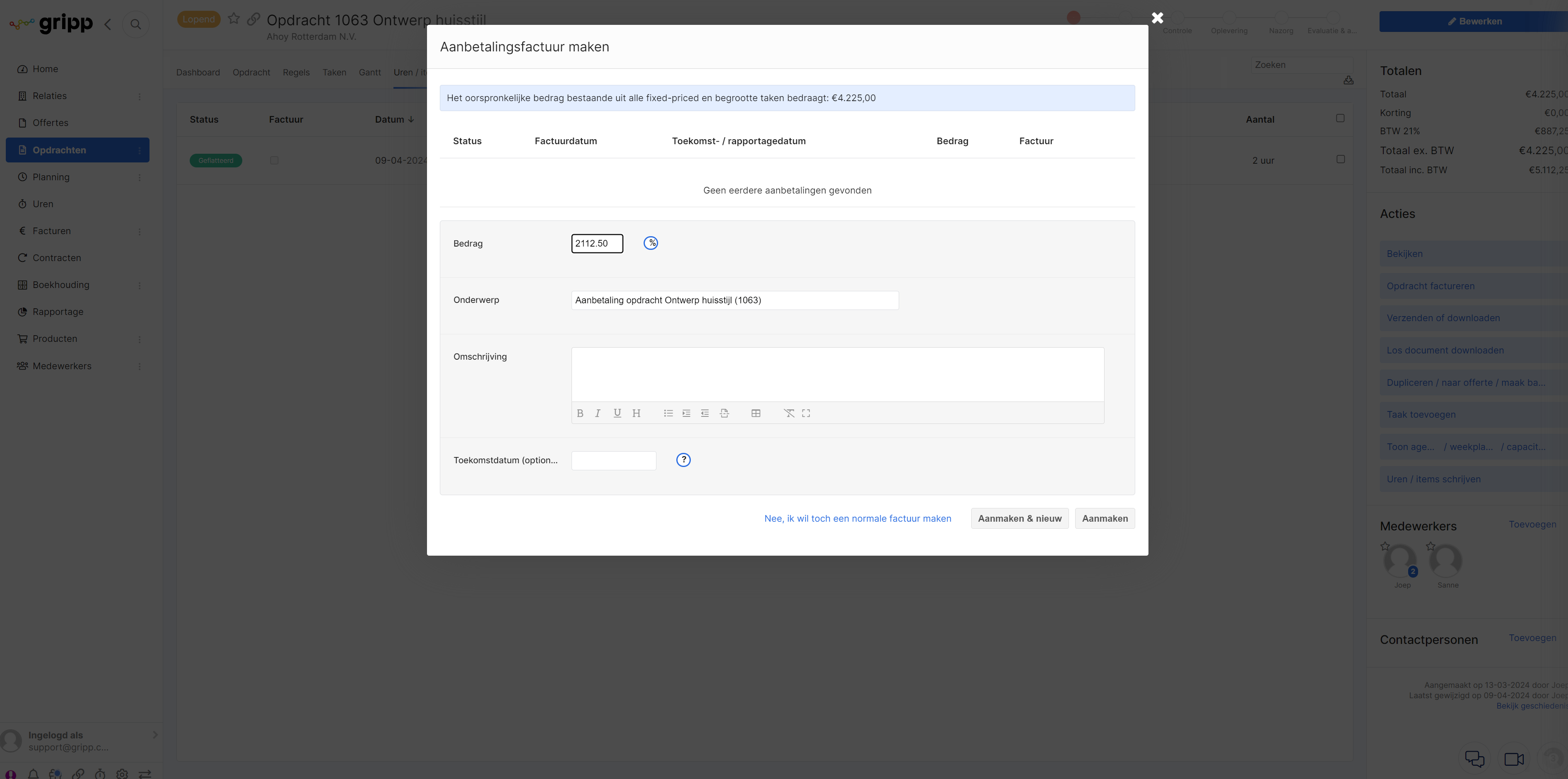
Wil je echter een factuur maken om bijvoorbeeld de eerste 25% in rekening te brengen, dan klik je op “Nee, ik wil eerst een aanbetalingsfactuur maken....”. Je komt dan in het bovenstaande scherm scherm. Standaard staat de aanbetalingsfactuur op 50%. Door op het vraagteken achter het bedrag te klikken kan je dit percentage aanpassen. In beide gevallen druk je nadat je klaar bent op “Factuur aanmaken”. Gripp zal dan vragen of je de factuur wilt openen. Bij bevestiging daarvan kom je in de factuur terecht. Je krijgt dan het volgende scherm te zien.
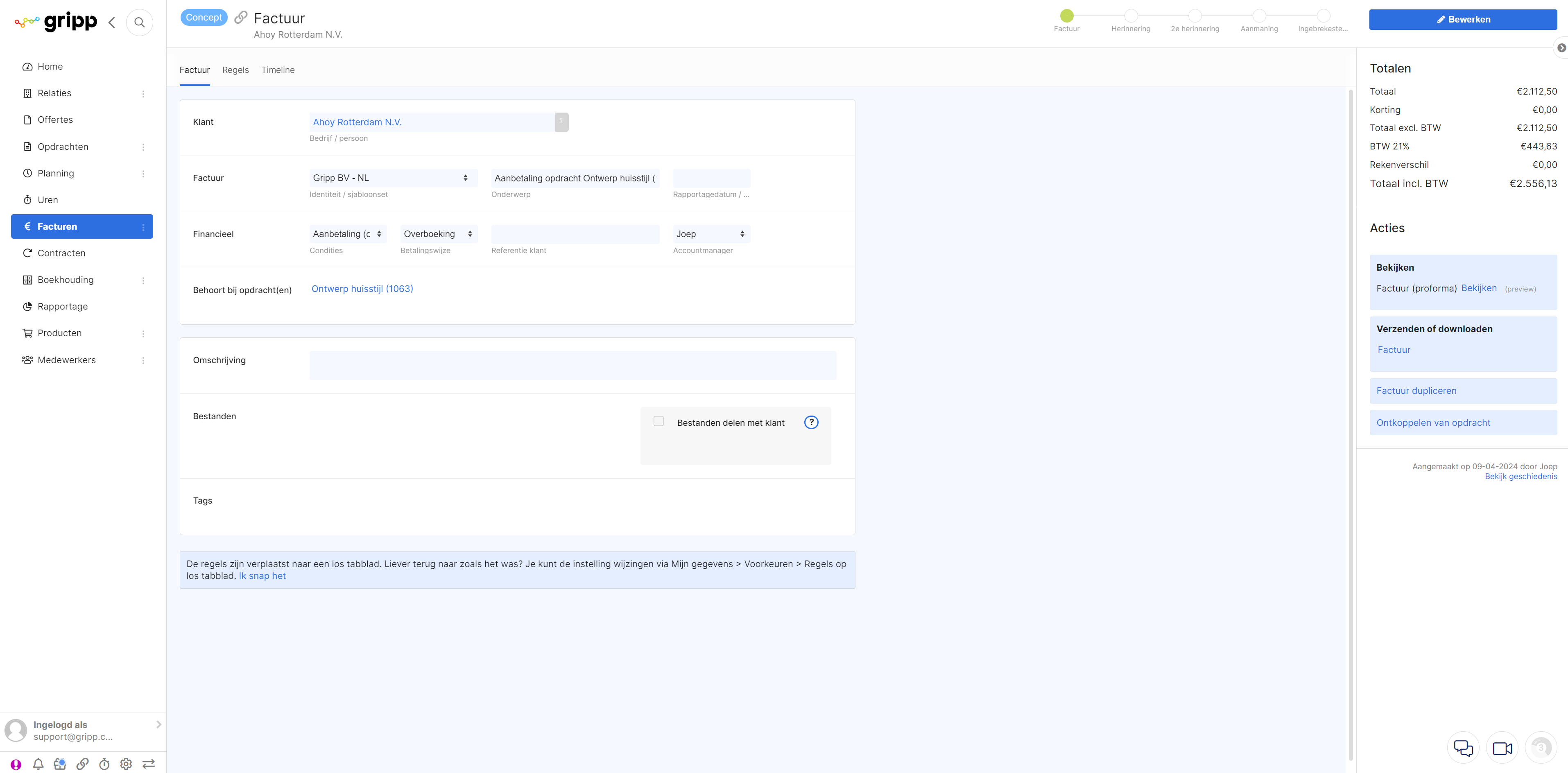
Je ziet hier de factuurgegevens van de conceptfactuur. Je kan nog steeds de regels aanpassen door op "Bewerken" te drukken. Kloppen alle gegevens? Ga dan verder. Aan de rechterkant zie je een aantal acties staan. De eerste is het bekijken van de factuur. Door dit te doen zie je de factuur zoals die naar de klant wordt verstuurd. De tweede is het verzenden van de factuur. Door daar op “Factuur” te klikken kan je beslissen om de factuur per e-mail of per post te versturen. In welk tabblad je dan komt is afhankelijk van de instelling bij de relatie.
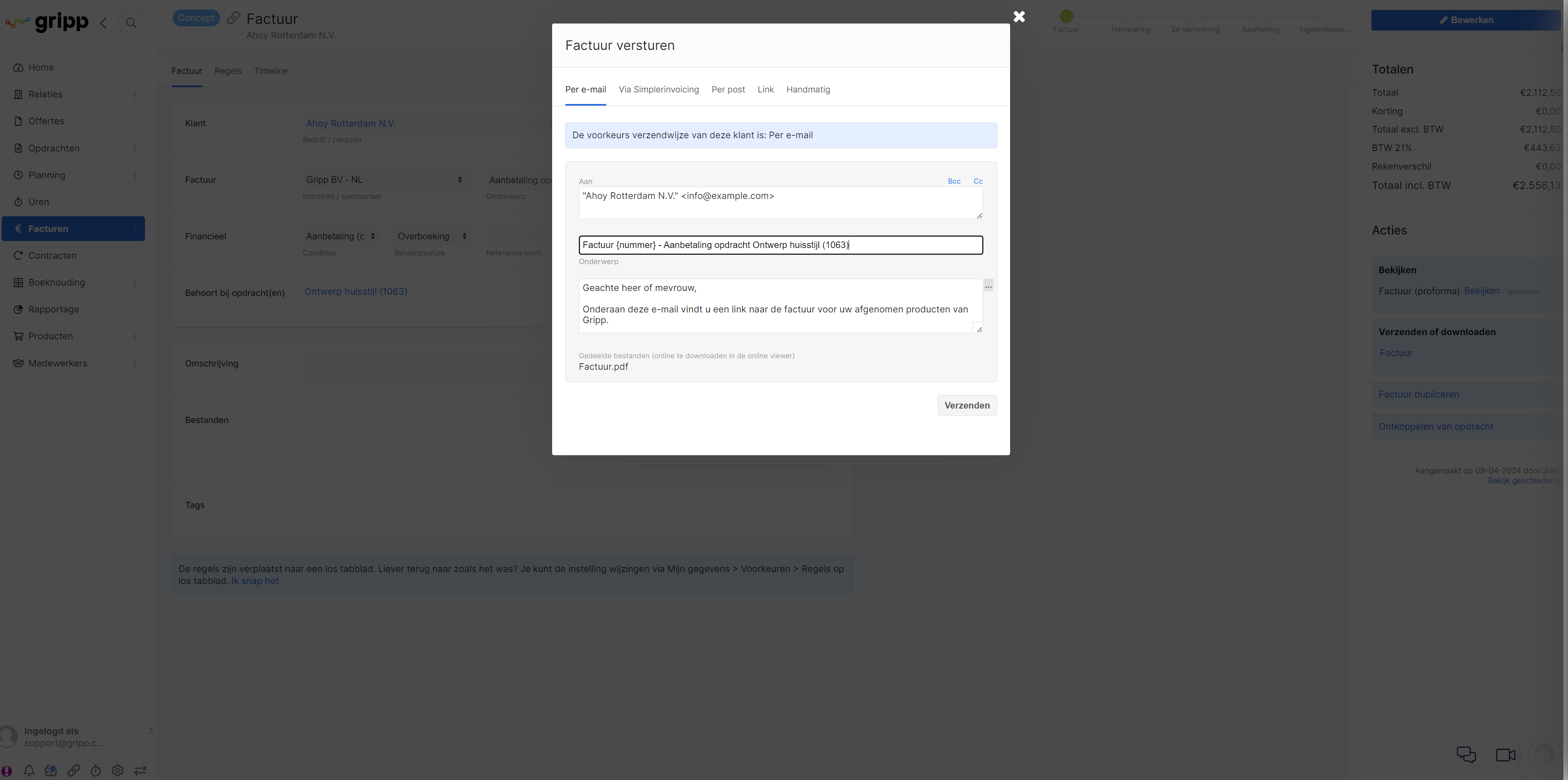
Nadat je de factuur naar de klant hebt verzonden zal de status veranderen van Concept naar Verzonden. We gaan nog even terug naar de opdracht. Daar zien we naast het “Opdracht factureren” nog meer acties staan.
- Verzenden of downloaden. Via deze link kan je bijvoorbeeld opdrachtbonnen en werkbonnen versturen of downloaden.
- Opdracht dupliceren. Deze actie spreekt voor zich.
- Bijbehorende offerte openen. Door hier op te drukken open je de offerte die bij de opdracht hoort.
- Taak toevoegen. Hier gaan we later nog op in.
- Medewerker toevoegen. Middels deze actie kan je medewerkers aan de opdracht koppelen, deze zullen in het lijstje Medewerkers eronder worden getoond.
- Uren schrijven. Via deze actie kan je uren schrijven op de opdracht.